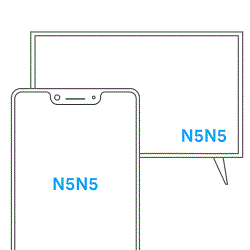La pandèmia de la COVID-19 ens ha obligat a molts de nosaltres a dur a terme les nostres tasques habituals del dia a dia de forma remota des de la comoditat de casa nostra, gràcies a eines de videoconferència com Google Meet. El producte de l'empresa Mountain View ha experimentat un augment de la seva base d'usuaris des que Google va començar a llançar-lo gratuïtament per a tots els usuaris.
Meet està disponible per utilitzar-lo a iOS , Android i al web, és a dir, el podeu utilitzar des de qualsevol lloc on tingueu accés a una connexió a Internet. I si et diem que ara pots fer servir la pantalla més gran de casa teva: el teu televisor per veure totes les persones presents a la reunió? Boig, oi? Però és possible.
Relacionat: límit de Google Meet: nombre màxim de participants, durada de la trucada i molt més
Continguts
Què és Meet a Chromecast?

Google està implementant suport per a Google Meet a Chromecast, el que significa que podeu emetre les vostres conferències a la pantalla gran de casa vostra. Amb aquesta funció, podreu reflectir la pantalla de la reunió des del vostre ordinador directament a Chromecast, televisors compatibles amb Cast o dispositius compatibles amb Cast.
Amb Meet a Chromecast, els usuaris poden unir-se a una reunió des de qualsevol lloc de casa seva i obtenir coses com ara veure/mostrar una presentació, assistir a conferències o connectar amb la vostra família; tot en una pantalla més gran. Quan emeteu les vostres reunions al vostre televisor, el televisor només mostrarà el contingut de la pantalla de la reunió, mentre que el vostre canal de vídeo i l'entrada d'àudio encara s'enviaran a altres participants a través del vostre ordinador.
Relacionat: 15 extensions de Google Meet Chrome que podeu provar ara!
Què necessites
Si voleu emetre conferències de Google Meet al vostre televisor, necessiteu les coses següents per configurar-lo:
- Un televisor connectat a Google Chromecast o un televisor compatible amb Chromecast
- Un ordinador
- La darrera versió del navegador Google Chrome al vostre ordinador
- Una connexió WiFi comuna tant per al vostre ordinador com per a Chromecast
Relacionat: Com veure tothom a Google Meet a l'ordinador
Com emetre Google Meet al vostre televisor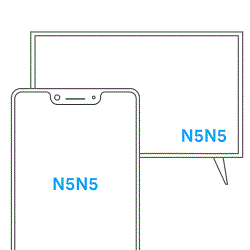
Si voleu projectar reunions des de Google Meet a l'ordinador al vostre televisor, podeu seguir els passos següents per fer-ho. Tingueu en compte que quan emeteu les vostres reunions al vostre televisor, només la pantalla de la reunió es retransmetrà al vostre televisor i encara necessitareu el vostre ordinador per utilitzar la càmera, el micròfon i l'àudio.
Pots emetre la teva reunió de Google Meet abans i després d'haver-te unit a una sessió. Abans de continuar amb els passos següents, assegureu-vos que hàgiu configurat el dispositiu Chromecast. Això es pot comprovar el suport de Google la pàgina per començar amb la teva Chromecast.
Així és com començar.
Relacionat: Com rebre assistència a Google Meet
Abans d'incorporar-se a una reunió
Per emetre la pantalla de la reunió a un televisor abans d'unir-te a una sessió de Google Meet, uneix-te a una reunió a Meet mitjançant el teu Google Calendar o Google Meet al web. Abans d'entrar a la pantalla principal de la reunió, feu clic a l'opció "Emet aquesta reunió". Això obrirà la pestanya Cast a Google Chrome.
En aquesta pestanya, trieu el dispositiu compatible amb Chromecast que estigui enllaçat al vostre compte de Google i que estigui disponible a la mateixa xarxa WiFi que el vostre ordinador.
La pantalla de la reunió ara serà visible al televisor seleccionat. Assegureu-vos d'alinear el televisor i l'ordinador de manera que pugueu veure tant el televisor com la càmera web amb el mateix angle de càmera per obtenir una millor experiència.
Relacionat: Com gravar una videotrucada de Google Meet
Després d'unir-se a una reunió
També podeu emetre reunions a Meet en un televisor després d'haver-hi unit. Per fer-ho, inicia la sessió a Google Meet i uneix-te a una reunió. Després d'haver entrat a la pantalla de la reunió, feu clic a la icona de 3 punts a l'extrem inferior dret de la finestra i seleccioneu l'opció "Emet aquesta reunió" al menú emergent.
A la nova pestanya Cast que s'obre, seleccioneu el dispositiu compatible amb Chromecast que estigui enllaçat al vostre compte de Google. Assegureu-vos que aquest dispositiu Chromecast estigui connectat a la mateixa xarxa WiFi que el vostre ordinador.
Un cop hàgiu seleccionat un dispositiu Chromecast, la vostra reunió hauria de començar a aparèixer al televisor.
Relacionat: Google Meet per a professors: un tutorial complet i 8 consells útils
Com deixar d'emetre una conferència de Google Meet
Quan hàgiu acabat amb una conferència de Google Meet al vostre televisor, podeu deixar d'emetre-la al dispositiu Chromecast. Podeu fer-ho fent clic a la icona de 3 punts a l'extrem inferior dret de la pantalla de la reunió i, a continuació, seleccionant l'opció "Atura la reunió". La pantalla de la reunió només es mostrarà al vostre ordinador.
Has aconseguit utilitzar Google Meet al teu televisor?
RELACIONATS: